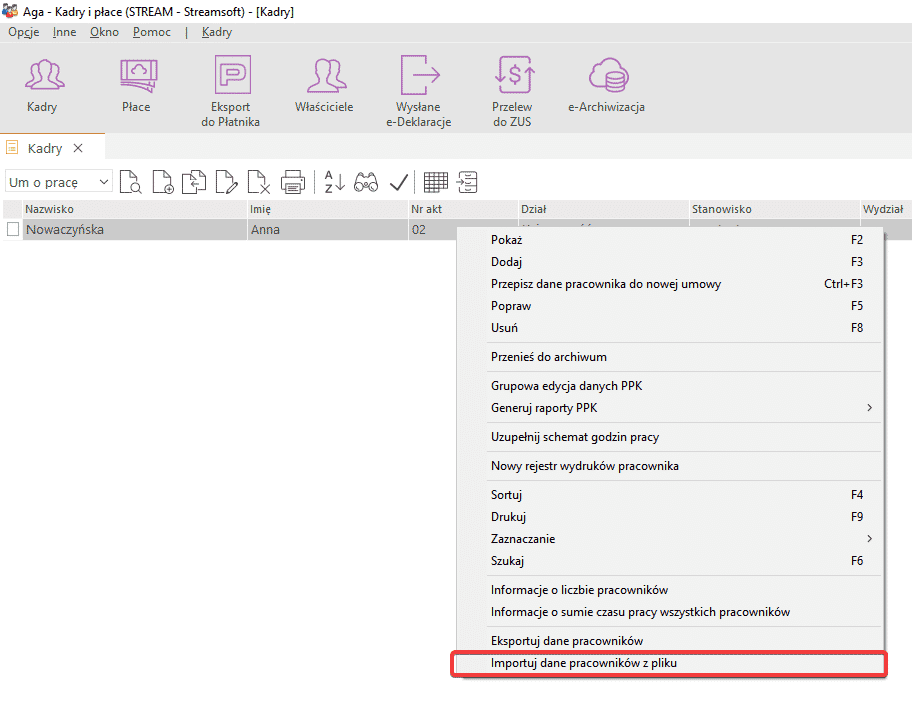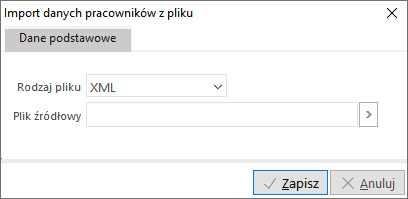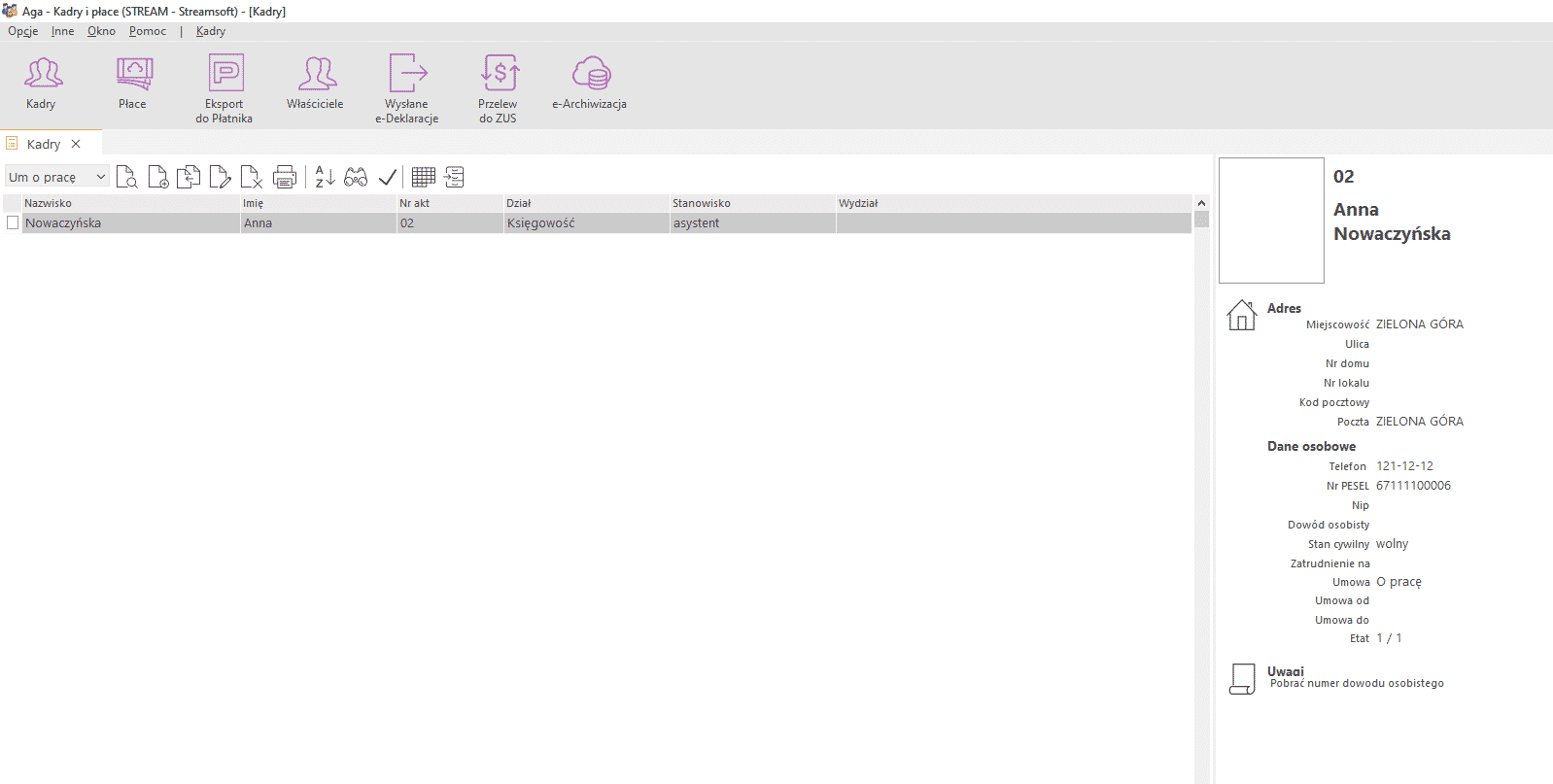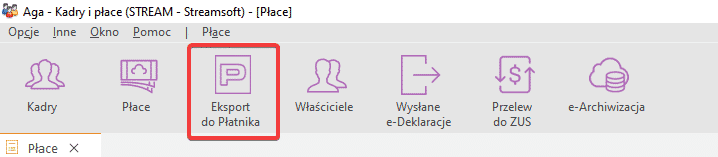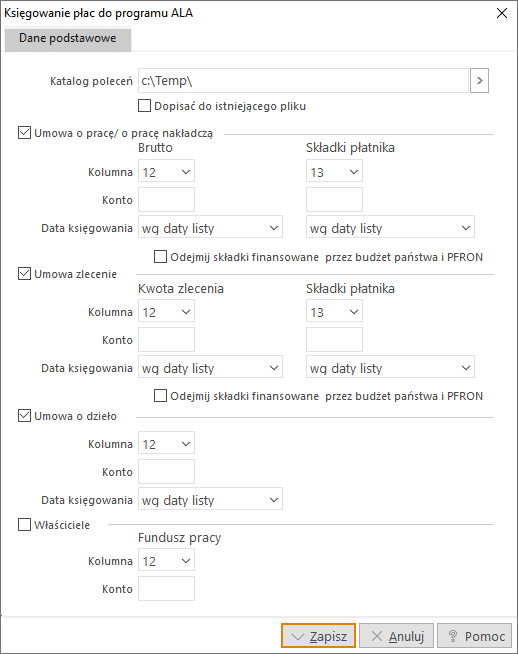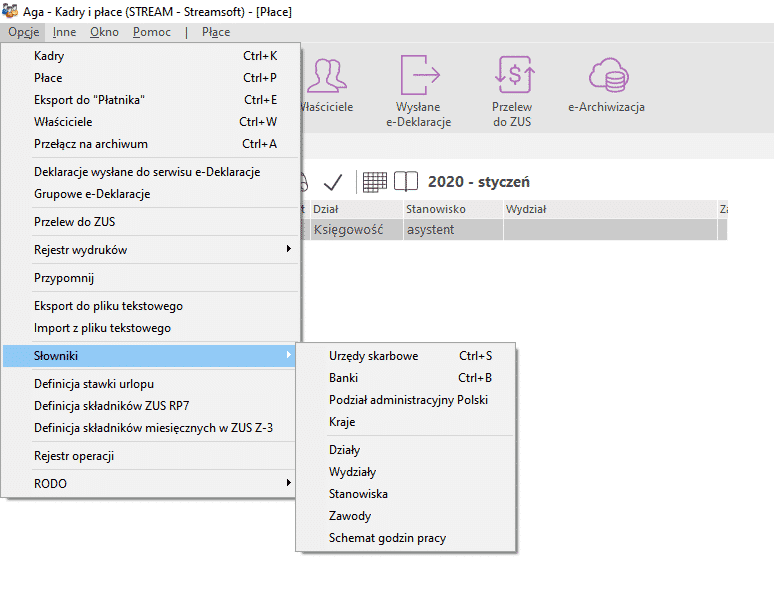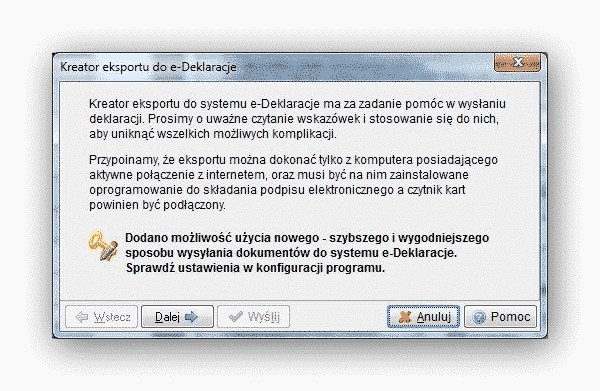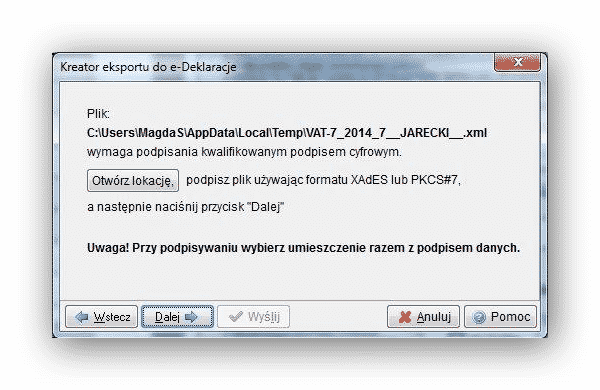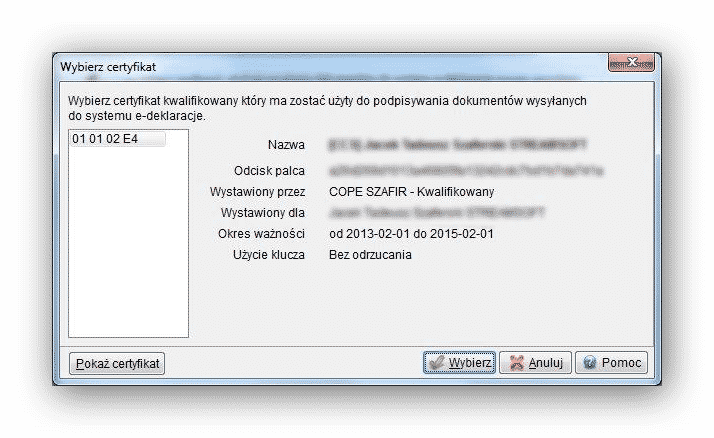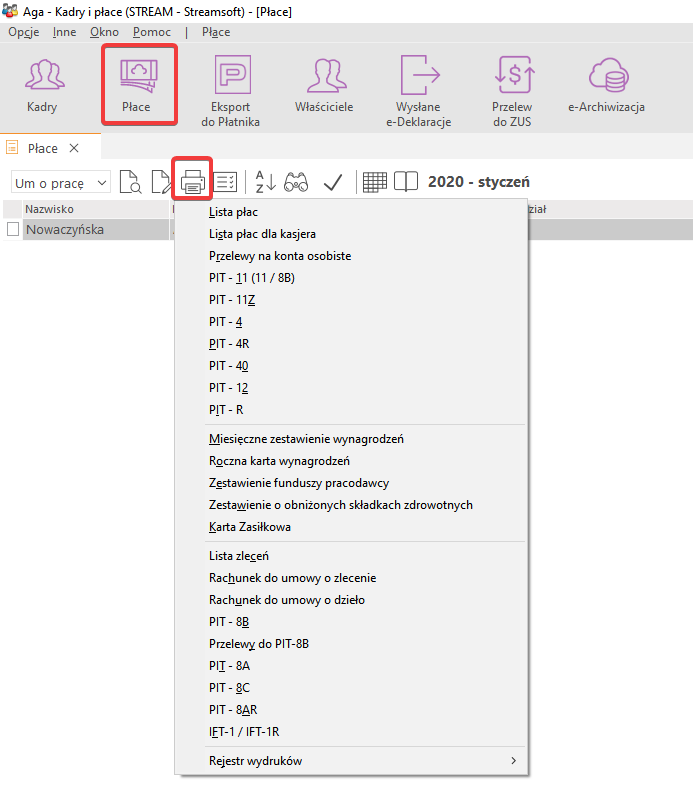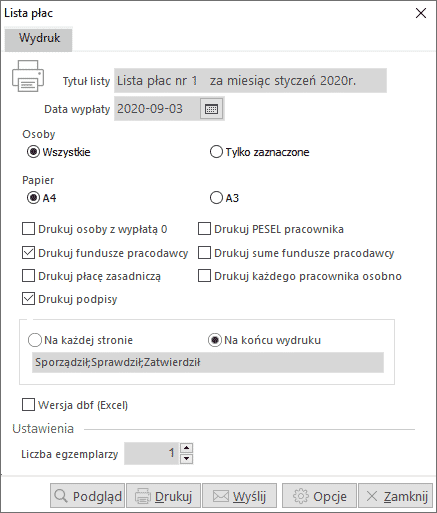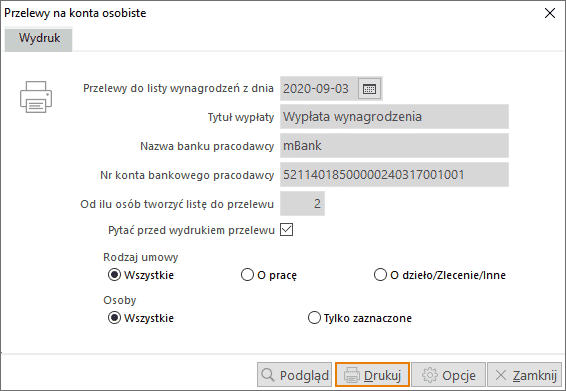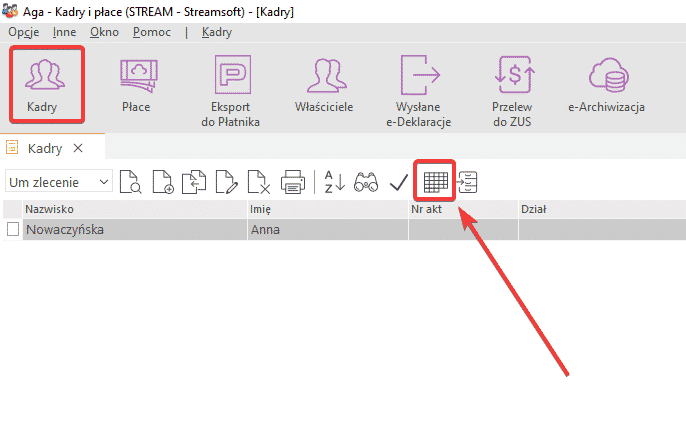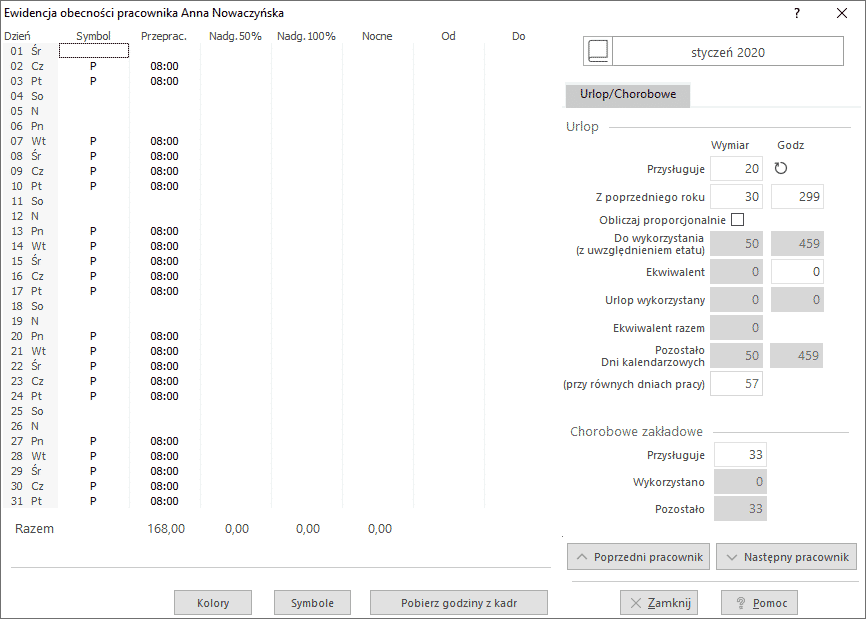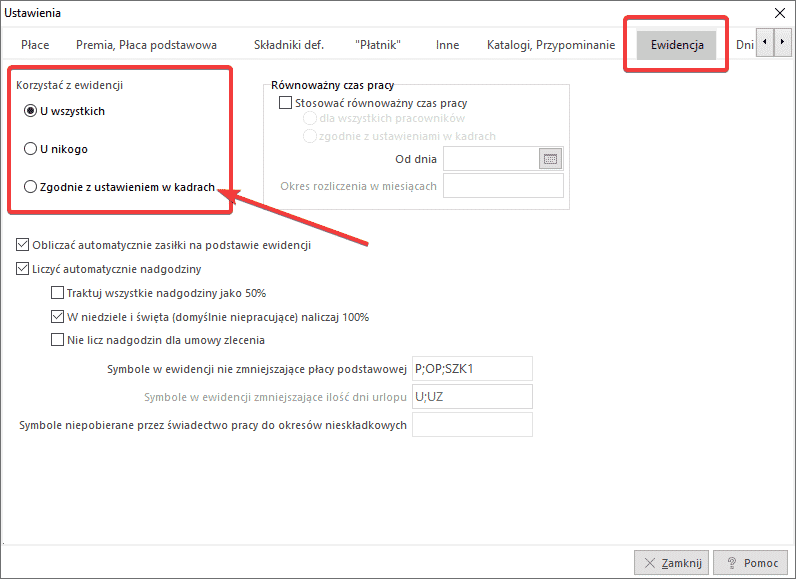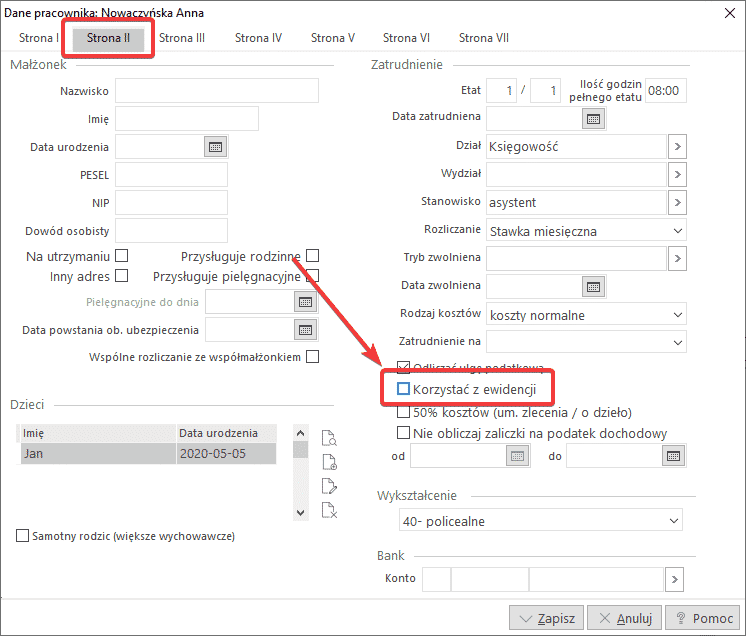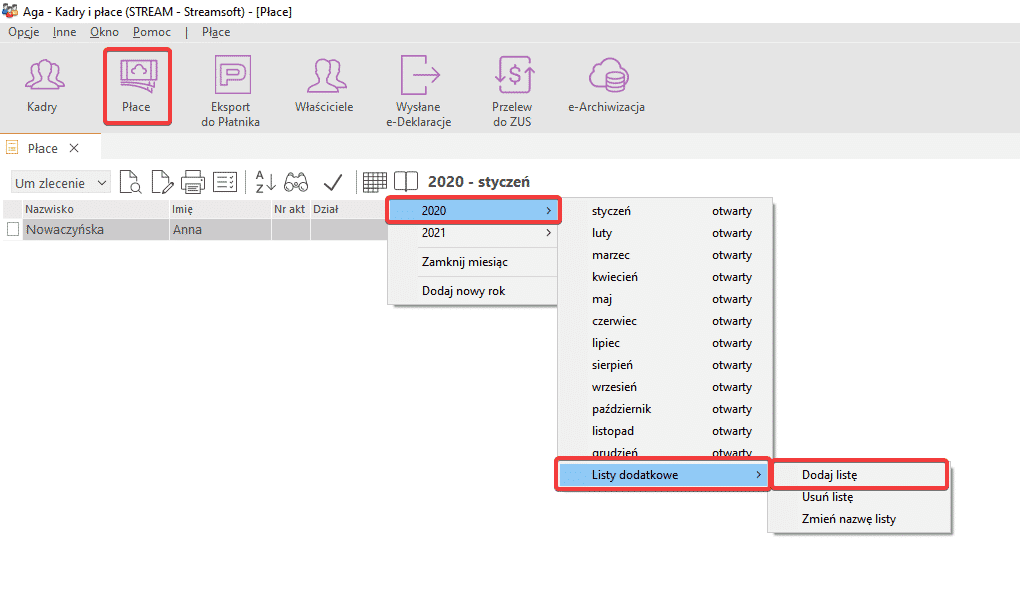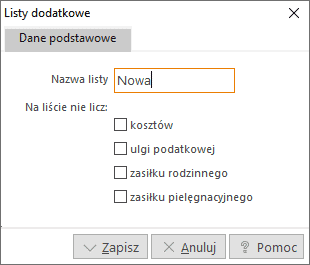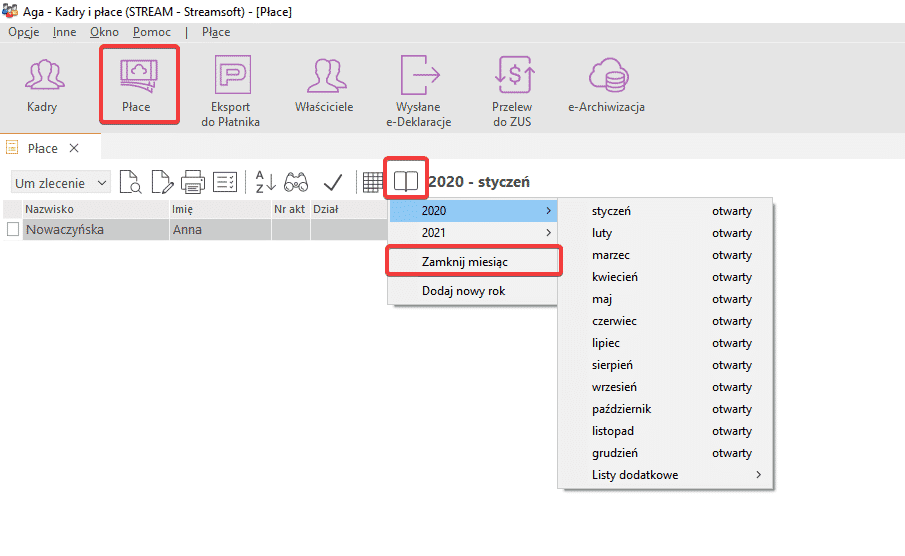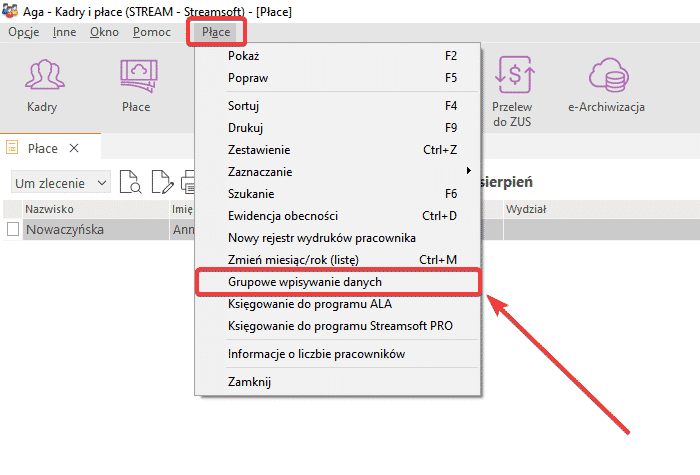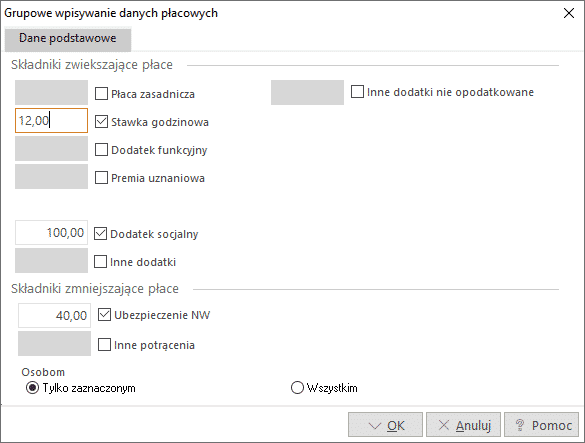Import danych pracowników
Import danych pracowników
W programie Aga możliwy jest import danych pracowników, zapisanych w takich formatach pliku jak XML, CSV oraz TXT. Aby skorzystać z takiej funkcjonalności należy wybrać opcję Kadry, następnie w górnym pasku menu przejść do Kadry->Importuj dane pracowników z pliku. Drugim sposobem na pobranie danych jest kliknięcie prawym przyciskiem myszy w oknie edycyjnym programu i przejście do Importuj dane pracowników z pliku.
Okno Import danych pracowników z pliku daje możliwość użytkownikowi określenia formatu (XML, CSV, TXT) oraz dokładnej lokalizacji pliku źródłowego.
Po zaimportowaniu danych wyświetli się informacja potwierdzająca dokonanie procesu
Natomiast w oknie edycyjnym opcji Kadry dodani zostaną nowi pracownicy.
Wysłanie danych do programu Płatnik
Wysłanie danych do programu Płatnik
Przed wysłaniem danych do programu Płatnik należy sprawdzić w konfiguracji katalog programu Płatnik. W tym celu należy wybrać z menu Inne opcję Ustawienia lub kliknąć w ikonę Ustawienia na pasku ikon, a następnie przejść na zakładkę „Płatnik”, Inne. Należy wpisać katalog tam, gdzie znajduje się program Katalog „Płatnika” (plik pp.exe). Aby wysłać dokument do programu Płatnik, należy najpierw wskazać jaki dokument (lub dokumenty) nas interesuje. Do tego celu służy opcja Eksport do ”Płatnika”, znajdująca się w menu Opcje. Dostępna jest ona również za pomocą kombinacji klawiszy <Ctrl+E> lub ikony znajdującej się na pasku ikon programu.
Po tych czynnościach na ekranie ukaże się okno eksportu do Płatnika. Wówczas możemy przystąpić do przygotowania interesującego nas zestawu dokumentów, używając w tym celu ikony Dodaj <F3>.
Zgłoszenie płatnika
Aby wysłać dokument zgłoszeniowy płatnika, należy w oknie Eksport do płatnika nacisnąć klawisz <F3> lub ikonę Dodaj. Za pomocą klawiszy strzałek użytkownik programu może wybrać pozycję Dokumenty zgłoszeniowe płatnika i nacisnąć klawisz <Enter>, następnie wybrać odpowiedni dokument i potwierdzić wybór klawiszem <Enter>. W zależności od wybranego dokumentu, należy jeszcze określić czy jest to pierwsze zgłoszenie, korekta danych, zmiana danych, czy wyrejestrowanie. Po wybraniu odpowiedniej opcji, w tabeli pojawi się nowa pozycja z typem i opisem wybranego dokumentu. Należy pamiętać o tym, że dokumenty zgłoszeniowe do Płatnika są wysyłane po dacie zatrudnienia lub dacie zwolnienia. Podobnie jak w przypadku dokumentów rozliczeniowych daty te odgrywają zasadniczą rolę w poprawnym i bezbłędnym przesłaniu tych dokumentów. Jeżeli data zatrudnienia wskazuje na miesiąc marzec, to dokumenty do Płatnika również powinny być wysłane za miesiąc marzec.
Zgłoszenie ubezpieczonych pracowników
Aby wysłać dokument zgłoszeniowy pracownika, należy w oknie Eksport do płatnika nacisnąć klawisz <F3> lub ikonę Dodaj, następnie poruszając się klawiszami strzałek wybrać pozycję Dokumenty zgłoszeniowe ubezpieczonych pracowników i nacisnąć klawisz <Enter>. Następnie należy wskazać odpowiedni dokument. W przypadku, gdy wybraliśmy dokumenty zgłoszeniowe dotyczące członków rodziny, należy wskazać dla jakich osób chcemy wystawić dokumenty. Można wybrać jedną z dwóch opcji: Wszystkie lub Zaznaczone. Wybierając opcję dla Zaznaczonych, należy wskazać (poprzez dwukrotne kliknięcie myszką lub za pomocą klawisza <Insert>) żądane osoby.
Zgłoszenie ubezpieczonych właścicieli
W przypadku, gdy chcemy wysłać dokument zgłoszeniowy właściciela, należy w oknie Eksport do płatnika nacisnąć klawisz <F3> lub ikonę Dodaj, a następnie poruszając się klawiszami strzałek wybrać pozycję Dokumenty zgłoszeniowe ubezpieczonych właścicieli i nacisnąć klawisz <Enter>. Następnie należy wskazać odpowiedni dokument. W przypadku, gdy wybraliśmy dokumenty zgłoszeniowe dotyczące członków rodziny, to należy wskazać czy jest to pierwsze zgłoszenie, korekta danych, zmiana danych, itd. Program zapyta dla kogo wysyłać dokumenty. Możliwy jest wybór jeden z dwóch opcji: Wszystkich lub Zaznaczonych. Wybierając opcję dla Zaznaczonych należy wskazać żądane osoby.
Dokumenty rozliczeniowe dla pracowników
Aby wysłać dokument rozliczeniowy, należy w oknie Eksport do płatnika nacisnąć klawisz <F3> lub ikonę Dodaj, a następnie wybrać pozycję Dokumenty rozliczeniowe pracowników. Następnie należy wskazać odpowiedni dokument. Program zapyta czy dokument dotyczy wszystkich pracowników, czy tylko zaznaczonych. W przypadku, gdy wybierzemy zaznaczonych pracowników, należy wskazać żądane osoby. Jeżeli zostanie wybrany dokument ZUS RSA – raport imienny o wypłatach świadczeń i przerwach, to program wyśle ten raport tylko tym osobom, które w danym miesiącu mają wpisane zasiłki w pracy. W przypadku, gdy żadna osoba nie miała przerwy w pracy dokument RSA nie zostanie wysłany do programu Płatnik.
Dokumenty rozliczeniowe dla właścicieli
Aby wysłać dokument rozliczeniowy, należy w oknie Eksport do płatnika nacisnąć klawisz <F3> lub ikonę Dodaj, a następnie wybrać pozycję Dokumenty rozliczeniowe właścicieli. Następnie, należy wskazać odpowiedni dokument. Program zapyta czy dokument ma dotyczyć wszystkich właścicieli, czy tylko zaznaczonych. Gdy wybierzemy dla zaznaczonych właścicieli, to należy wskazać żądane osoby. Jeżeli wybierzemy dokument ZUS RCA lub ZUS RZA – program uwzględni dodane dokumenty razem z dokumentami rozliczeniowymi pracowników i zostanie stworzony jeden dokument ZUS DRA podsumowujący pracowników i właścicieli. Po wybraniu dokumentu ZUS DRA, program dodatkowo stworzy oddzielnie dokument ZUS DRA dla każdego właściciela.
Przygotowanie dokumentów dla wybranych osób
W celu wysłania dokumentu dotyczącego wybranej grupy osób, należy wskazać o jaki dokument chodzi i gdy pojawi się wybór dla Wszystkich, Zaznaczonych wybrać pozycję dla Zaznaczonych. Na ekranie pojawi się okno ze spisem pracowników lub właścicieli, w zależności od wybranego dokumentu. Po spisie możemy poruszać się klawiszami strzałek. Aby zaznaczyć dane wybranej osoby, należy nacisnąć klawisz <Insert>. Ponowne naciśnięcie klawisza <Insert>, spowoduje odznaczenie jej danych. Aby zaznaczyć wszystkie osoby, należy wybrać z menu okna Zaznaczanie opcję Zaznacz wszystkie. Można wtedy odznaczyć jedną lub kilka osób i przygotować raport dla tak wybranej grupy pracowników. W przypadku, gdy mamy zaznaczone dane osób, o które nam chodzi, należy nacisnąć klawisze <Alt+F4>lub zamknąć okienko naciskając myszką na przycisk ‘’Wyjścia” w prawym górnym rogu okienka. Jeżeli chcemy zmienić kolejność wyświetlania osób w spisie, to należy wcisnąć klawisz <F4> lub z menu okna Zaznaczenie wybrać opcję Sortowanie. Jeżeli nie wybierzemy żadnej osoby dokument nie zostanie przygotowany.
Wysyłanie przygotowanych dokumentów
Aby wysłać przygotowane dokumenty, należy w oknie Eksport do płatnika nacisnąć klawisz <F4> lub ikonę.

Program zapyta o datę wypełnienia deklaracji. Po wpisaniu tej daty dane zostaną wysłane do programu Płatnik.
Eksport danych płacowych do programu księgowego Ala
Eksport danych płacowych do programu księgowego Ala
Podczas księgowania do programu Ala należy pamiętać przede wszystkim o tym, aby zostały wygenerowane wszystkie listy na dany miesiąc. Program księguje dane płacowe na podstawie daty wypłaty. Data ta dla pracowników zatrudnionych na umowę zlecenie lub o dzieło jest zapamiętywana podczas wydruku listy zleceń (na drukarkę lub na ekran, opcja Płace->Drukuj->Lista zleceń).
Podobnie dotyczy to pracowników zatrudnionych na umowę o pracę, wydruk listy wynagrodzeń. Dodatkowo można poprawić tę datę u każdego pracownika wybierając okno Płace, a następnie ikonę Popraw <F5>, zakładkę Wypłata, pole Data wypłaty. Jeżeli płace są już wygenerowane można je wyeksportować do programu Ala. W tym celu w oknie Płace należy użyć menu podręcznego (pod prawym klawiszem myszki), a następnie wybrać Księgowanie do programu Ala.
W oknie edycyjnym poleceń księgowych należy najpierw ustawić wspólny katalog poleceń z programem Ala. Dalej użytkownik zaznacza rodzaje płac oraz określa kolumnę, do której poszczególne kwoty będą zaksięgowane i datę księgowania (czy księgowanie ma się odbyć wg daty listy, czy wg daty wypłaty). Możliwe jest również wysyłanie kwot funduszu pracy właścicieli. Kwoty pobierane są z miesiąca poprzedzającego miesiąc, w którym dokonujemy eksportu danych. W poleceniu księgowania możemy również zaznaczyć, aby zostały obniżone składki płatnika wysyłane poleceniem księgowania do programu Ala o składki refinansowane przez budżet państwa i PFRON (w przypadku zatrudnienia osoby z uprawnieniami do tego typu obniżeń). Używając przycisku <Zapisz> program stworzy plik tekstowy w domyślnie ustawionym katalogu poleceń księgowania.
Odczyt księgowania w programie Ala wygląda podobnie jak podczas odczytu księgowania dokumentów z programu Ewa. Należy wybrać z menu polecenie Księgowość->Import poleceń księgowania->Odczytaj polecenie księgowania <F3>, a następnie zaksięgować odczytane polecenia używając opcji Zaksięguj polecenia księgowania <F4>.
Słowniki w programie Aga - kadry i płace
Słowniki w programie Aga - kadry i płace
Uzupełnienie słowników pozwoli na szybszą obsługę programu. Opcja ta jest przydatna np. w edycji danych pracownika, w której podając konto osobiste pracownika czy też urząd skarbowy, pod który podlega pracownik, można wybrać bank lub urząd skarbowy z listy banków lub urzędów i dane te są zdefiniowane na stałe w programie. Jest to dogodna opcja jeśli chodzi o wprowadzanie nazw stanowisk czy też zawodów. Spis rodzajów słowników występujących w programie Aga została przedstawiony na poniższym rysunku:
e-Deklaracje w programie Aga - kadry i płace
e-Deklaracje w programie Aga - kadry i płace
Z programu Aga możliwe jest wysyłanie do systemu e-Deklaracje następujących formularzy: PIT-11, PIT-4R, PIT-R, PIT-8AR.
Przed rozpoczęciem wysyłania deklaracji z programu Aga, należy sprawdzić czy komputer, na którym planujemy wykonać taką operację, ma aktywne połączenie z Internetem, jest na nim zainstalowane oprogramowanie do podpisu elektronicznego oraz jest dostępny kwalifikowany podpis elektroniczny.
Aby wysłać formularz do systemu e-Deklaracje, należy w programie Aga kliknąć na menu Płace i wybrać opcję Drukuj. Następnie, należy wskazać formularz, który będzie wysyłany. Na ekranie monitora zostanie wyświetlone okno edycyjne deklaracji, w którym należy wybrać ikonę Wyślij do system e-Deklaracji.
Program uruchomi Kreator eksportu do e-Deklaracje
Następnie, należy kliknąć na przycisk <Dalej> i wybrać miejsce docelowe, w którym zostanie zapisany plik w formacie xml (standardowo program zapisuje plik w C:\Temp). Kolejnym krokiem jest podpisanie dokumentu tzw. kwalifikowanym podpisem. W tym celu, należy wskazać plik do podpisania (zapisany na dysku C) i wybrać opcję <Otwórz lokację>:
Na ekranie monitora zostanie wyświetlony folder, do którego zapisano dokument. W tym oknie, należy również wybrać plik do podpisania podpisem kwalifikowanym. Na wybranym pliku klikamy prawym przyciskiem myszy i wybieramy program do podpisu elektronicznego.
1. Podczas podpisywania dokumentu, należy zapisać dane (podpisane) razem z podpisem. Program Ala umożliwia wygenerowanie pliku w formacie xml, który następnie należy podpisać i zapisać dane razem z podpisem w jednym pliku. Podpis dokumentu podpisem kwalifikowanym odbywa się za pomocą programów przeznaczonych do tego typu operacji. Programy takie oferują: Krajowa Izba Rozliczeniowa, Unizeto Technologies SA oraz Polskie Centrum Certyfikacji Elektronicznej Sigillum. Po podpisaniu dokumentu za pomocą odpowiedniego programu, należy wrócić do programu Ala i kliknąć na przycisk <Dalej>, a w kolejnym oknie <Wyślij>. Po wyświetleniu się komunikatu o poprawnym zakończeniu eksportu do systemu e-Deklaracje, klikamy przycisk <Zakończ>.
2. Program Ala nie ma wpływu na to, czy plik, który został wysłany do systemu e-Deklaracje (z programu Ala) jest poprawnie podpisany przez aplikację zewnętrzną służącą do podpisu elektronicznego i czy w danym pliku zawarty jest zarówno podpis kwalifikowany, jak i dane z wybranej deklaracji. Wysyłanie dokumentu do systemu e-Deklaracje można również wykonać bezpośrednio z programu Ala. W tym celu na należy włączyć obsługę wysyłania dokumentów do systemu e-Deklaracje nowym sposobem w Ustawieniach na zakładce Certyfikaty oraz wybrać odpowiedni certyfikat kwalifikowany. Następnie należy w programie Ala kliknąć na menu Księgowość i wybrać opcję Rozliczenia firm, VAT–7, po czym kliknąć na ikonę Wyślij do system e-Deklaracji.
Podczas pierwszego użycia nowego sposobu wysyłania dokumentów, program wyświetli okno, w którym należy wybrać odpowiedni certyfikat.
Po wybraniu danego certyfikatu, należy kliknąć <Wybierz>, w kolejnym oknie wpisać numer PIN, który został nadany przez producenta podpisu elektronicznego i kliknąć na przycisk <OK>. Po wyświetleniu się komunikatu o poprawnym zakończeniu eksportu do systemu e-Deklaracje, klikamy przycisk <Zakończ>. Aby pobrać UPO (Urzędowe Poświadczenie Odbioru), należy w programie Ala w menu Deklaracje wybrać: Deklaracje wysłane do serwisu e-Deklaracje i za pomocą ikony Pobierz UPO, pobrać dokument potwierdzający wysłanie dokumentu do systemu e-Deklaracje.
Rodzaje wydruków dostępnych w oknie Płace
- Rodzaje wydruków dostępnych w oknie Płace
- 1. Lista płac
- 2. Lista płac dla kasjera
- 3. Przelewy na konta osobiste
- 4. PIT-11/8B
- 5. PIT-4/PIT-4R
- 6. PIT-40
- 7. Miesięczne zestawienie wynagrodzeń
- 8. Roczna karta wynagrodzeń
- 9. Lista zleceń
- 10. Rachunek do umowy o zlecenie
- 11. PIT-8B
- 12. Przelewy do PIT-8B
- 13. Przelewy do PIT-8A/PIT-8AR
- 14. Rejestr wydruków
1. Lista płac
W celu wydrukowania listy płac, należy otworzyć okienko Płace i wybrać ikonę Drukuj <F9>. Następnie z menu wybrać opcję Lista płac. Program wyświetli okno, w którym można określić tytuł listy i datę wypłaty oraz wskazać, które osoby mają znaleźć się na liście.
Data wypłaty jest bardzo istotnym parametrem, ponieważ program bierze ją pod uwagę przy drukowaniu PIT-ów, eksporcie do Płatnika i zestawieniach. Możliwe jest podzielenie pracowników na grupy dla przykładu: firma zatrudnia 10 pracowników umysłowych i 20 fizycznych. Aby wpisać wypłaty za luty, należy w programie płacowym ustawić się w miesiącu lutym i wpisać dane płacowe oraz dane o przerwach w pracy. Trzeba teraz zaznaczyć dane pracowników umysłowych i wydrukować listę płac z datą lutową (dzień nie ma znaczenia dla programu). Po wydrukowaniu proszę zaznaczyć dane pracowników fizycznych i wydrukować listę płac z datą marcową. W takim wypadku do formularza PIT-4 za miesiąc luty wejdą tylko dane pracowników umysłowych, natomiast pracownicy fizyczni zostaną uwzględnieni w marcu.
2. Lista płac dla kasjera
Listę płac dla kasjera drukujemy z poziomu okna Płace za pomocą ikony Drukuj lub klawisza funkcyjnego <F9>. Program wyświetli okno, w którym można określić tytuł listy i datę wypłaty oraz ustawić jakie osoby mają znaleźć się na liście. Wydruk dla kasjera jest to uproszczony wydruk listy płac, na którym znajduje się nazwisko, imię, kwota do wypłaty i podpis.
3. Przelewy na konta osobiste
Aby wydrukować przelewy na konta osobiste, należy w oknie Płace użyć opcji Drukuj.
Program wyświetli okno, w którym można określić tytuł i datę wypłaty. Program posiada opcję grupowania przelewów do jednego banku, użytkownik może określić od ilu osób grupować przelewy (domyślnie od dwóch). W przypadku grupowania przelewów drukowana jest „zbiorówka”, czyli imienna lista osób oraz łączny przelew do banku. W przeciwnym wypadku przelewy drukowane są osobno dla każdej osoby. Po zaznaczeniu opcji Pytać przed wydrukiem przelewu, program poprosi użytkownika o akceptację przed wydrukiem przelewów do każdego z banków. Aby program drukował poprawnie przelewy zbiorowe, należy przy każdej nazwie banku wpisać kod banku – najczęściej 8-cyfrowy ciąg identyfikujący bank (w przypadku banków spółdzielczych ciąg ten jest dłuższy). Następnie trzeba wpisać konto na przelew zbiorowy – w zależności od żądań banku możemy część środkową (nr konta pracownika) pominąć lub wypełnić kropkami. Aby znaleźć się w okienku danych zawierających spis banków, należy wybrać z menu Opcje->Słowniki->Banki.
4. PIT-11/8B
PIT-11, należy wydrukować z poziomu okna Płace za pomocą opcji Drukuj (klawisz <F9>). Na wstępie należy wybrać wzór PIT-u. Komputer wyświetli na ekranie okienko z zawartością PIT-u z wypełnionymi polami, dając możliwość zmiany danych przed wydrukiem. Umożliwia to wpisanie na PIT danych, których program standardowo nie przechowuje. Możliwe jest wygenerowanie PIT również dla osoby, która była zatrudniona kilka razy z przerwami w ciągu roku. Należy zaznaczyć klawiszem <Insert> pracownika, dla którego chcemy przygotować PIT-11. Program zapyta wtedy, czy uwzględnić na PIT-11 tylko zaznaczone osoby. Możemy także wydrukować przelew do danego PIT-11. W tym celu, należy na oknie z danymi PIT-u nacisnąć przycisk Przelew. Dodatkowo na górze okna edycyjnego istnieje możliwość wyboru opcji Zamień PESEL na NIP na polu 10.
5. PIT-4/PIT-4R
PIT-4/PIT-4R drukujemy z poziomu okna Płace za pomocą opcji Drukuj. Wybrać należy wzór uprzednio. Program wyświetli na ekranie okienko z zawartością PIT-u z wypełnionymi polami, dając możliwość zmiany danych przed wydrukiem. Umożliwia to wpisanie na PIT danych, których program standardowo nie przechowuje. Program pobiera do deklaracji dane osoby, które są zatrudnione na umowę o pracę i umowę zlecenie i mają wpisane kwoty wynagrodzenia.
6. PIT-40
PIT-40 drukujemy z poziomu okna Płace za pomocą opcji Drukuj. Program wyświetli na ekranie okienko z zawartością PIT-u z wypełnionymi polami, dając możliwość zmiany danych przed ich wydrukiem. Umożliwia to wpisanie na PIT danych, których program standardowo nie przechowuje. Program pobiera do deklaracji dane osoby, które są zatrudnione na umowę o pracę i mają wpisane kwoty wynagrodzenia. Jeżeli z rozliczenia rocznego wyniknie nadpłata podatku dochodowego, to po wydrukowaniu PIT-40, program zapyta się czy zapisać w systemie kwotę w polu NADPŁATA równą kwocie nadpłaty wynikającej z PIT-40 do rozliczenia w marcu. Po zaakceptowaniu pytania, program zapisze w bazie daną kwotę, a następnie w miesiącu marcu rozliczy ją w danych płacowych pracownika (kwota będzie widoczna w danych płacowych pracownika za miesiąc marzec, na zakładce Wypłata w polu + Kwota z PIT-40) oraz w deklaracji PIT-4 i PIT-4R w polu dotyczącym rozliczenia nadpłat, wynikających z rozliczenia za rok ubiegły.
7. Miesięczne zestawienie wynagrodzeń
Miesięczne zestawienie wynagrodzeń należy wydrukować z poziomu okna Płace, za pomocą opcji Drukuj. Program pobiera do zestawienia dane osoby, które są zatrudnione na umowę o pracę i mają wpisane kwoty wynagrodzenia i uwzględnione składki.
8. Roczna karta wynagrodzeń
Miesięczne zestawienia wynagrodzeń drukujemy z poziomu okna Płace, za pomocą opcji Drukuj. Program zapyta dla jakich osób drukować kartę. Na rocznej karcie wynagrodzeń znajdują się wszystkie składniki wykorzystywane w programie. Nie chcąc drukować wszystkich składników, można przed wydrukiem odznaczyć pole Drukować składniki zerowe. Wtedy wszystkie kwoty, które u wybranego pracownika są zerowe, nie będą drukowane. Oprócz wydruków wyszczególnionych w danym opisie, można wydrukować jeszcze kilkanaście wydruków kadrowych i płacowych, postępując przy każdym z nich w sposób analogiczny do wyżej opisanych.
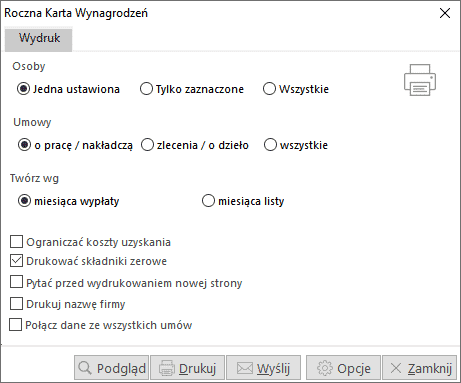
9. Lista zleceń
Listę zleceń drukujemy z poziomu okna Płace za pomocą opcji Drukuj. Program wyświetli na ekranie okienko, w którym można określić tytuł listy i datę wypłaty oraz jakie osoby mają znaleźć się na liście. Program bierze pod uwagę osoby zatrudnione na umowę zlecenie.
10. Rachunek do umowy o zlecenie
Rachunek do umowy o zlecenie drukujemy w oknie Płace za pomocą ikony Drukuj. Program wyświetli okienko z danymi, które można zmodyfikować przed wydrukiem. Kwoty wynagrodzenia zostaną pobrane z aktualnego miesiąca. Aby na rachunku do umowy zlecenie lub umowy o dzieło pojawił się numer tej umowy, należy pamiętać o tym, aby wpisać go podczas naliczania wynagrodzenia dla tych umów (w danych płacowych po prawej stronie obok okienka Kwota zlecenia).
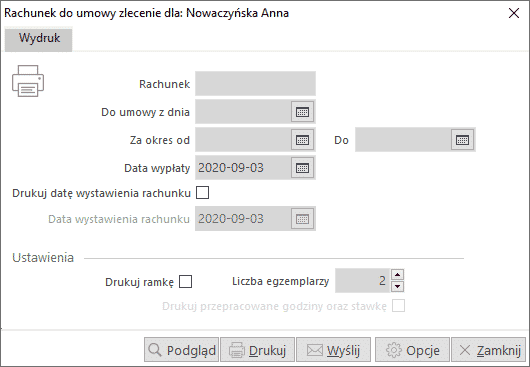
11. PIT-8B
Formularz PIT-8B drukujemy z poziomu okna Płace za pomocą opcji Drukuj. Komputer wyświetli na ekranie okienko z zawartością PIT-u z wypełnionymi polami, dając możliwość zmiany danych przed wydrukiem. Umożliwia to wpisanie na PIT danych, których program standardowo nie przechowuje.
12. Przelewy do PIT-8B
Przelewy do PIT-8b realizujemy z poziomu okna Płace za pomocą opcji Drukuj. Program zbierze wszystkie osoby i pogrupuje według właściwych urzędów skarbowych, następnie wydrukuje dla każdego urzędu skarbowego przelew. Podane będą również informacje związane z rokiem, okresem za który przelew zostanie wykonany.
13. Przelewy do PIT-8A/PIT-8AR
Formularz PIT-8A/PIT-8AR drukujemy z poziomu okna Płace za pomocą opcji Drukuj. Komputer wyświetli na ekranie okno PIT-u z wypełnionymi polami, umożliwiając zmianę danych przed wydrukiem. Dzięki temu można zapisać na PIT dane, których program standardowo nie przechowuje. Program pobiera do deklaracji dane osób, które są zatrudnione na umowę zlecenie oraz umowę o dzieło i zostały rozliczone podatkiem zryczałtowanym.
14. Rejestr wydruków
W programie istnieją trzy rejestry wydruków:
- Pierwszy dostępny jest w oknie Kadry, po kliknięciu na ikonę Drukuj->Rejestr wydruków. W rejestrze tym dostępna jest część wydruków dotyczących dokumentów kadrowych.
- Drugi dostępny jest w oknie Płace, po kliknięciu na ikonę Drukuj. W rejestrze znajduje się część wydruków dotyczących dokumentów płacowych jednego pracownika lub wydruków grupowych.
- Trzeci, w którym znajdują się wydruki takie, jak: Umowa o pracę, Aneks do umowy o pracę, ZUS-Rp7, ZUS-Z3, PIT-4R, PIT-40, PIT-11, widnieje pod ikonką „szufladki” w jednym z tych wydruków. Aby go otworzyć, należy np. w oknie Kadry ustawić się na dowolnym pracowniku, kliknąć Drukuj, wybrać np. Umowa o pracę, w oknie Umowa o pracę dla… kliknąć Dalej i w kolejnym oknie w lewym dolnym rogu ekranu kliknąć na ikonę „szufladki”, po kliknięciu której będzie widoczny rejestr wydruków.
Ewidencja obecności
Opis kolumn Ewidencji
W pierwszej kolumnie podany jest Dzień z przeglądanego miesiąca (lewy górny róg). Wymienione są dni miesiąca oraz nazwy dni tygodnia. Możemy określić kolory dla każdego z dni tygodnia (np. niedziela – na czerwono, sobota – na żółto, pozostałe szare). W tym celu, należy wcisnąć przycisk <Kolory> znajdujący się w prawej dolnej części okienka.
Następna jest kolumna o nazwie Symbol, opisująca co działo się z pracownikiem w określonym dniu. Znaczenie wszystkich symboli dostępnych w tej kolumnie możemy poznać po dwukrotnym kliknięciu w pole Symbol. Z wyświetlonego spisu możemy wybrać symbol i zatwierdzić wybór naciskając klawisz <Enter>. Wskazany symbol zostanie wpisany do aktualnej pozycji. Taka opcja znajduje się również w prawej dolnej części okna.
Pozostałe kolumny służą do wpisania ilości przepracowanych godzin, nadgodzin oraz godzin nocnych. Program sam podliczy wszystkie dni i godziny oraz odpowiednio wypełni pola w płacach.
Dodatkowe funkcje
- Ewidencja kontroluje ilość dni urlopu, jaki pozostaje pracownikowi oraz ilość dni chorobowego zakładowego. Podany jest również ekwiwalent. W przypadku, gdy ktoś miał przerwy w pracy, automatycznie na podstawie płacy zasadniczej jest obliczana płaca podstawowa.
- Można wyłączyć korzystanie z ewidencji obecności np. dla akwizytora. W tym celu należy w Ustawieniach programu na zakładce Ewidencja w polu Korzystać z ewidencji zaznaczyć Zgodnie z ustawieniem w kadrach.
Przy żądanym pracowniku, w Kadrach->Strona II, należy odznaczyć w grupie Zatrudnienie pole Korzystać z ewidencji.
- Dodatkowo w Ustawieniach możemy określić czy okresy przerwy (zasiłki) mają być generowane automatycznie oraz czy liczyć automatycznie nadgodziny.
- Aby dodać własny symbol, którego nie ma standardowo w programie, należy wcisnąć przycisk <Symbole> w oknie Ewidencji obecności pracownika. Na ekranie pojawi się wtedy okienko ze spisem symboli. Za pomocą ikon Popraw, Dodaj i Usuń możemy wprowadzać własne symbole. Wszystkim symbolom stałym (predefiniowanym), możemy zmienić kolor tła oraz kolor czcionki. We własnych symbolach dodatkowo możemy wpisać własną nazwę i ZUS-owski kod przerwy. Po przygotowaniu własnych symboli i poprawnym określeniu kodu przyczyny przerwy, nie trzeba będzie ponownie wpisywać przerw w płacach na zakładce Zasiłki. W przypadku, gdy dodamy własny symbol, program potraktuje go jako przerwę w pracy i będzie obliczał płacę podstawową tak, jakby to była nieobecność. Aby wpisać własny symbol nie mający wpływu na płacę podstawową, należy w ustawieniach na zakładce Ewidencja, w polu Symbole w ewidencji nie zmniejszające płacy podstawowej, wpisać po średniku nazwy symboli, które nie powinny obniżać podstawy pensji. W przypadku wpisywania chorobowego, nie wystarczy podać tylko symbolu C, po myślniku, należy wpisać kod choroby np. C-A, C-AB. Pole Chorobowe zakładowe jest wypełniane przez program automatycznie wg daty urodzenia danego pracownika. Dla pracowników do 50 roku życia, liczba dni chorobowego wypłacanego przez zakład pracy wynosi 33 dni, a dla pracowników powyżej 50 roku życia – liczba ta wynosi 14 dni.
Listy dodatkowe
Listy dodatkowe
Program umożliwia definiowanie dodatkowych list. Aby zdefiniować dodatkową listę, należy wybrać w oknie Płace ikonę, następnie wybrać rok, w którym chcemy dodać listę i w opcji Listy dodatkowe wybrać – Dodaj listę i podać jej nazwę.
W oknie Listy dodatkowe oprócz nazwy należy określić, które ze składników wynagrodzenia nie będą liczone ponownie na liście dodatkowej (koszty uzyskania, zasiłek rodzinny itp.).
Na liście dodatkowej nie mamy możliwości wpisania przerw w pracy, gdyż lista ta nie dotyczy jakiegoś sprecyzowanego okresu. Bardzo ważna jest data wypłaty, według której dochody zostaną przyporządkowane do określonego miesiąca. Aby usunąć dodatkową listę płac, należy wybrać ją z menu (należy myszką zaznaczyć [podświetlić] listę, którą chcemy usunąć), następnie wybrać z opcji Listy dodatkowe parametr Usuń listę. Program usunie wtedy bezpowrotnie dane płacowe z tej listy.
Zamykanie miesiąca
Zamykanie miesiąca
Po naliczeniu płac w danym miesiącu, należy zamknąć miesiąc w celach bezpieczeństwa. Zamykanie miesiąca powoduje zablokowanie danych przed dokonywaniem zmian. Zamknięcie miesiąca jest procesem odwracalnym, w każdej chwili można otworzyć zamknięty miesiąc. Jest szczególnie zalecane ze względu na zmieniające się w trakcie roku parametry naliczania. Opcja <Zamknij miesiąc> dostępna jest oknie Płace.
Przed zamknięciem danego miesiąca, program poprosi o odpowiedź na pytanie: Czy przeliczyć od nowa płace? Po dokonaniu decyzji, program poinformuje o zamknięciu miesiąca.
Grupowe wpisywanie danych płacowych
Grupowe wpisywanie danych płacowych
Zdarza się, że trzeba wpisać jedną wartość jakiegoś składnika płacowego dla większej grupy pracowników, np. gdy 25 pracowników dostaje najniższą krajową pensję, która się nie zmienia. Aby usprawnić wprowadzanie danych została stworzona opcja Grupowe wpisywanie danych. Po wybraniu jej z menu Płace (na głównym pasku za menu Pomoc) lub pod prawym klawiszem myszki (menu podręczne), pojawi się na ekranie okno z możliwymi składnikami do wypełnienia.
Zaznaczamy, które składniki chcemy wpisać oraz wprowadzamy ich wartość. Po wciśnięciu przycisku <OK>, program wpisze wszystkim wybranym osobom podane składniki.